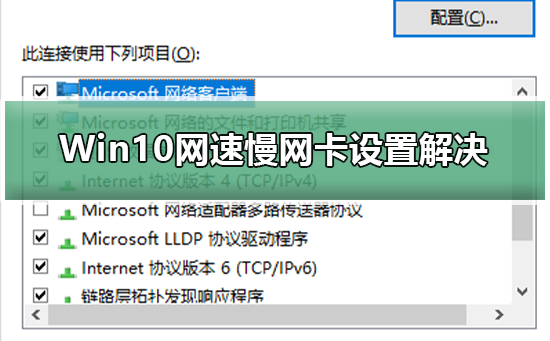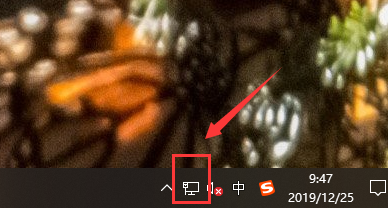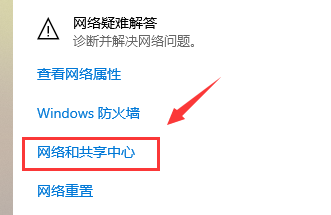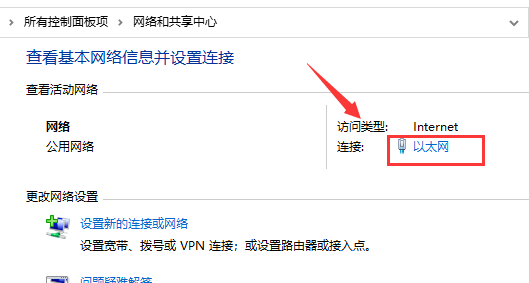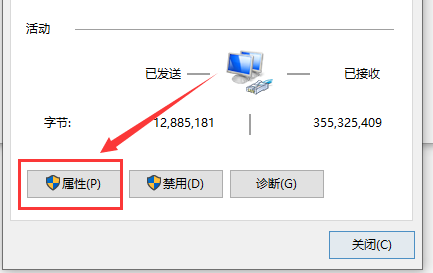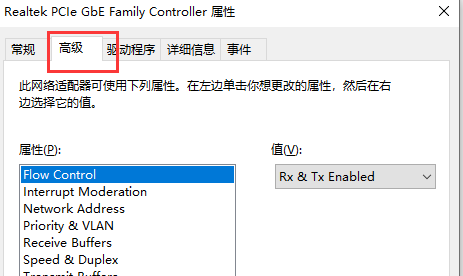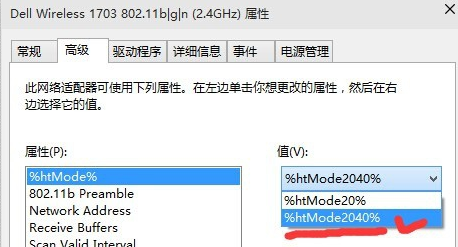很多使用win10系统的小伙伴,使用电脑的时候发现网速特别慢。这是什么情况呢?可能是你网络设置里面对网络有一定的限制,今天小编教你们如何设置网卡让网速变得极快,点击属性中的高级配置即可,具体的教程一起来看看吧。
Win10网速慢网卡设置解决步骤
1、点击右下角网络图标,
2、打开“网络和Internet设置”,打开“网络和共享中心”
3、点击连接后面的“以太网(看自己电脑显示的)
4、在新出现的面板中,选择“属性”,在新出现的对话框中选择“配置
5、在新出现的界面中点击“高级”
6、出现窗口如下,点击“高级”选项卡,再点击“%htMode%”,选择包含“2040%”的那一项,然后退出进行测速。
win10网络设置相关问题
Win10电脑网速慢怎么解决>>>
win10以太网无Internet>>>
wun10以太网未识别配置>>>
以上就是本站为您带来的Win10网速慢网卡设置解决步骤。希望可以解决掉您的困惑,如有更多问题,可以收藏本站,为您解答更多的困惑。非常感谢。

 时间 2023-04-24 10:29:11
时间 2023-04-24 10:29:11 作者 admin
作者 admin 来源
来源 

 立即下载
立即下载